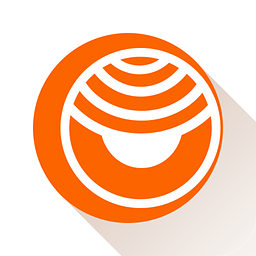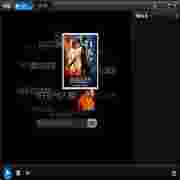Win10系统开机黑屏状态的解决方法
时间:2023-08-12 10:09:52
自从Win10系统的到来,相信很多朋友都会将系统升级为Win10系统,但是很多新用户都会问到同一个问题,Win10系统开机黑屏状态怎么办?这该如何解决呢?下面就和大家说说win10系统开机出现黑屏的解决方法。
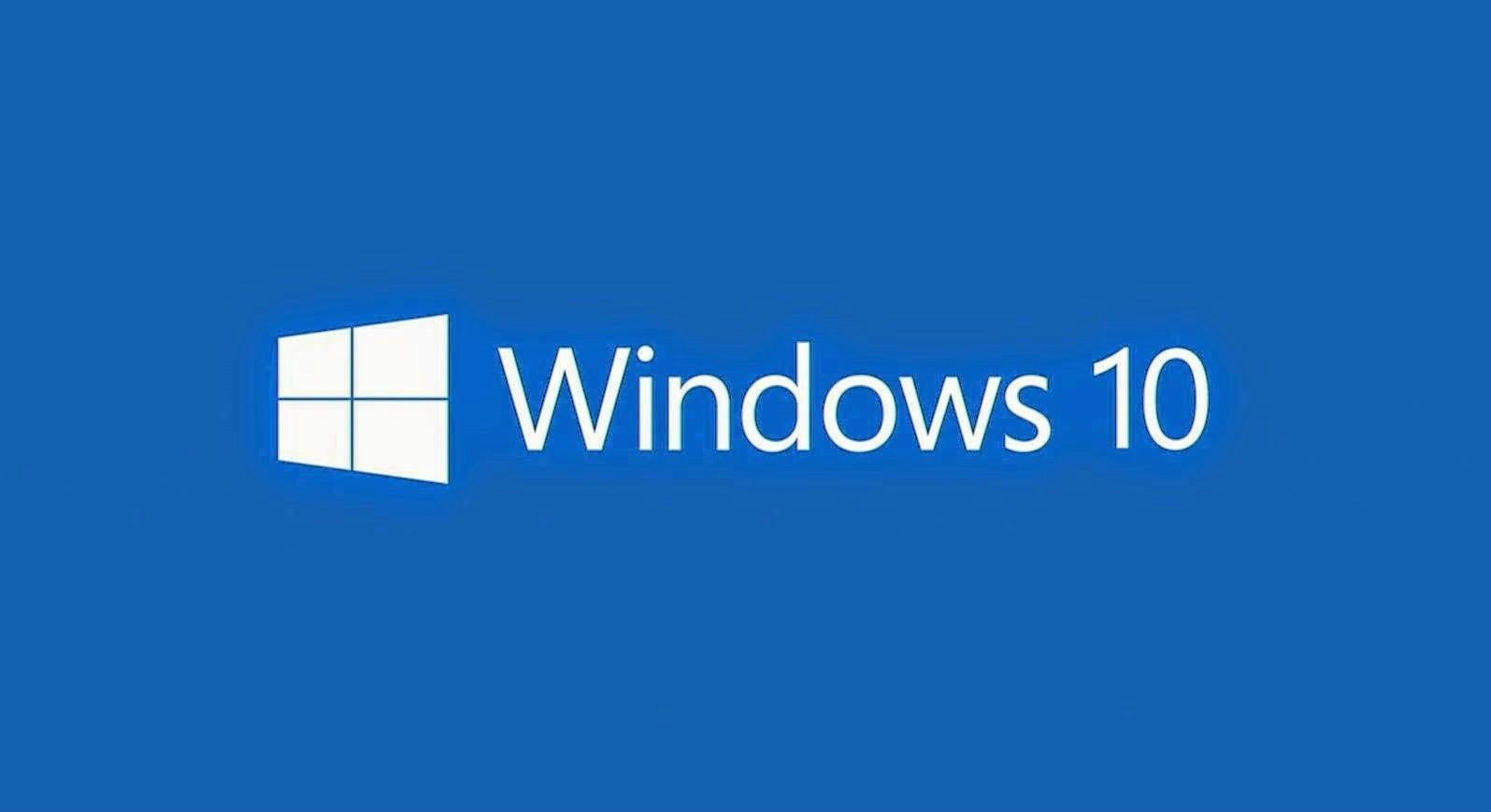
步骤一:开机进入系统时长按电源键关机,重复3次左右,让系统进入高级恢复界面。
步骤二:点击“疑难解答”选项,接着点击“高级选项”,点击“启动设置”,点击“重启”,选择安全模式。
步骤三:进入到安全模式后,按“Win+R”打开“运行”窗口, 输入msconfig命令后按回车,弹出系统配置对话框。
步骤四:切换到“常规”标签页,单击“有选择的启动”,然后单击清除“加载启动项”上面的勾。
步骤五:切换到“服务”标签页,单击“隐藏所有Microsoft”服务,然后单击全部禁用。
步骤六:切换到“启动”标签页,点击“打开任务管理器”,点击启动项,然后单击禁用。
步骤七: 单击确定保存后,重新启动系统。

前排棍:钟无月:臂根内1:1:1后排棍:钟无月/陈元封/秦无双:臂身内1:1:1
最近我发现很多朋友在使用Windows 10中的便签(Sticky Notes)时,常常会遇到网络不稳定或者没有网络的情况。于是,我决定深入研究一下如何在离线状态下安装便签,这样就可以随时随地记录灵感、安排日程了! 为什么选择离线安装便签 便签是一个小巧而强大的工具,可以
Win10系统激活成教育版的详细步骤 在使用Windows10系统时,很多用户希望可以将系统激活成教育版,以便享受教育版相应的优惠政策和功能。下面将详细介绍在不同情况下,如何将Win10系统激活成教育版。 步骤一:检查系统版本 首先,需要确认当前系统的版本,包括是否为家
win10系统重设开机密码? win10系统这样重设开机密码: 具体的步骤如下: 1、点击Win10的“开始”按钮,继续点击“设置”选项。 2、点击“账户”选项。 3、点击左侧的“登录选项”,接着在“密码”选项下点击“更改”。 4、首先会弹出窗口输入当前的密码。 5、点击下一
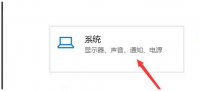
电脑使用的过程中,时间久了,总会不可避免地碰到一些电脑问题。比如电脑反应越来越慢了?其实这就和C盘空间小了有关,么C盘怎么清理呢?,下面我给大家分享一下c盘清理教程。 工具
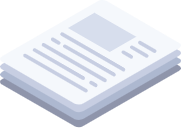
快捷键助手是一款非常不错的快捷键提示工具,能够为用户提示桌面上的软件支持的快捷键,支持CAD、VistualStudio、OneNote、Word、WPS、QQ、Mathpix、utools、VSCode、Blender、Solidworks、PS、AI等多种软

万能解压器无视密码版 专注于快速解压和压缩的文件管理工具!可以解压非常多的文件,非常安全可靠,快速解压,免费使用,支持在手机上将电脑格式的文件进行解压,可以查看和编辑
![微软第一个版基于Chromium 79的Edge浏览器正式发布[图]](https://pic.wm300.com/uploads/allimg/220817/1_0QG5330633R.jpg)